Tworzenie standardowych oznakowań (pieczątek) do plików PDF
Znakowanie plików PDF to doskonały sposób informowania odbiorców czy dany dokument został np. zaakceptowany, edytowany lub wydany. Taką możliwość dają narzędzia do znakowania (Stamp Tools) dostępne w edytorze PDF programu Foxit PhantomPDF. Pozwalają one na tworzenie oznakowań (pieczątek), używanie gotowych dostępnych w programie oraz nanoszenie treści i znaków wodnych na dokumenty PDF. Oznakowania mogą być standardowe (statyczne) lub dynamiczne (z nanoszonymi na bieżąco takimi informacjami jak data i godzina wstawienia).
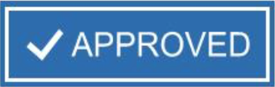
Standardowa pieczątka
Standardowa (statyczna) pieczątka
Foxit PhantomPDF obsługuje wiele formatów grafik na oznakowaniach m.in. JPEG, GIF oraz BMP, a także oznakowania plików PDF. Można wybrać jedną z gotowych pieczątek lub stworzyć własną. Pieczątki obydwu rodzajów znajdują się na liście w menu zarządzania oznakowaniami oraz na palecie pieczątek (Stamp Palette).W celu nałożenia na dokument gotowej pieczątki z menu należy:
- Wybrać zakładkę Comment następnie w grupie Stamps wybrać przycisk Stamp i wybrać właściwą pieczątkę z menu, albo wybrać zakładkę Comment, a następnie w grupie Stamps kliknąć przycisk Create i Show Stamps Palette…. Otworzy się okno, w którym można wybrać z menu kategorię oraz konkretną pieczątkę.
- Kursor zmieni kształt na prostokąt z podglądem oznakowania. Poprzez kliknięcie, pieczątka zostanie umieszczona w wybranym miejscu. Rozciągając prostokąt można zdefiniować rozmiar i położenie pieczątki.
- W celu nałożenie oznakowania na wiele stron, należy na nią kliknąć prawym przyciskiem myszy i wybrać Place on Multiple Pages…., określić zakres stron i zatwierdzić przyciskiem OK.
Tworzenie własnej pieczątki:
- Wybranie zakładki Comment, a następnie z grupy Stamps opcji Create i Create Custom Stamp.
- W oknie Create Custom Stamp należy kliknąć Browse… i wybrać plik PDF lub plik z grafiką.
- Wprowadzenie nazwy nowej kategorii lub wybranie istniejącej z menu, nazwanie oznakowania i kliknięcie OK.
Oznakowanie (pieczątkę) można stworzyć ze schowka. Wówczas należy:
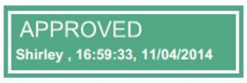
- Skopiować do schowka właściwą grafikę.
- Z grupy Stamps wybrać Create a następnie Paste Clipboard Image as Stamp Tool.
- Umieścić kursor nad miejscem gdzie ma się pojawić oznakowanie.
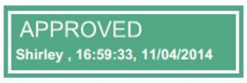
Dynamiczna pieczątka
